手机WPS是一款功能强大的办公软件,除了可以编辑文档、制作表格和演示文稿外,还可以方便地与他人进行在线协作,在微信里编辑文档的步骤也非常简单,只需要将文档分享到微信群或好友,即可实现多人在线编辑,提高工作效率。通过手机WPS,我们可以随时随地与同事、朋友共同完成文档编辑,使沟通和协作变得更加便捷和高效。
手机WPS分享可多人在线编辑文档的步骤
操作方法:
1.在手机WPS中打开一篇文档吗,点击【工具】。
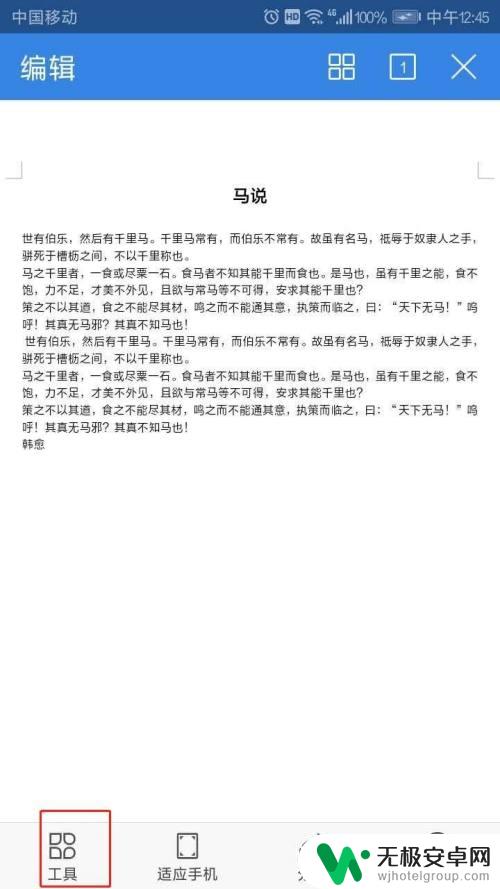
2.选择【文件】菜单,点击【分享与发送】。
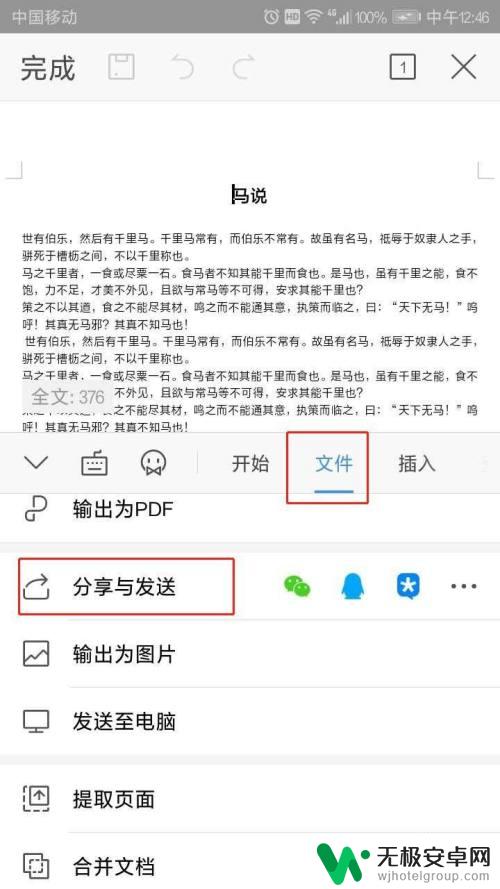
3.这里以分享到微信为例。点击【微信】。
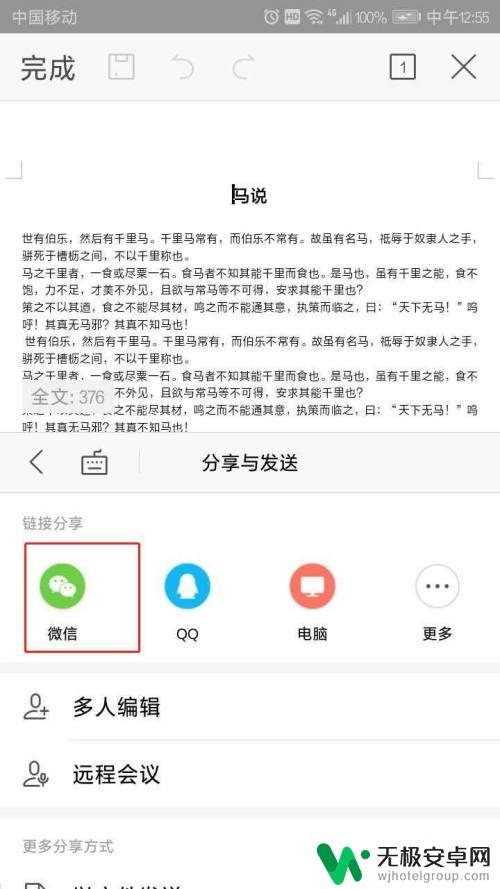
4.选择【允许编辑】。
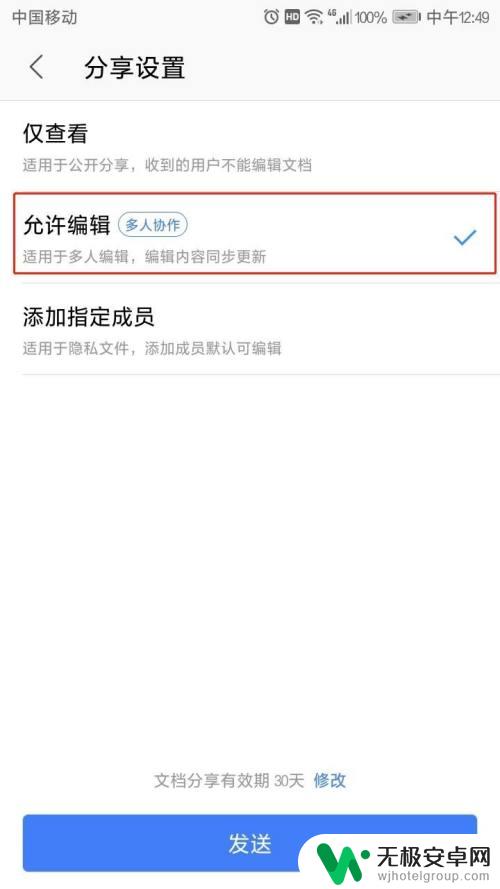
5.在微信列表中选择好友或者微信群。
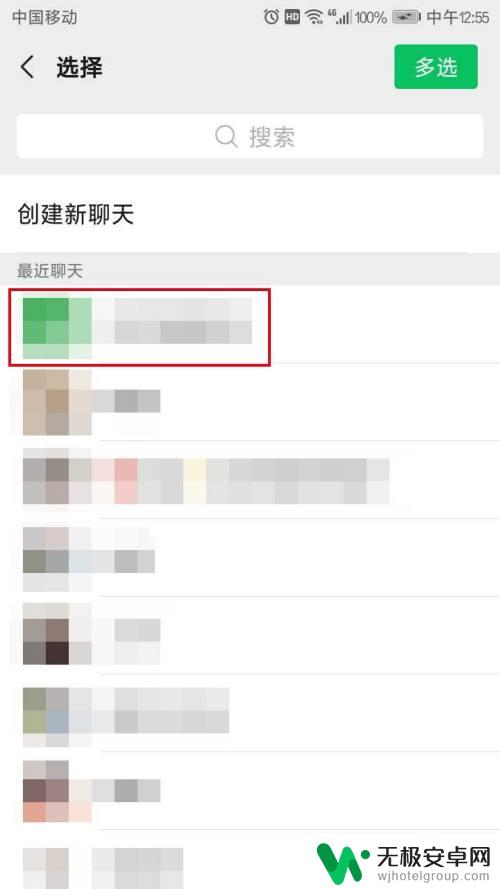
6.点击【发送】。
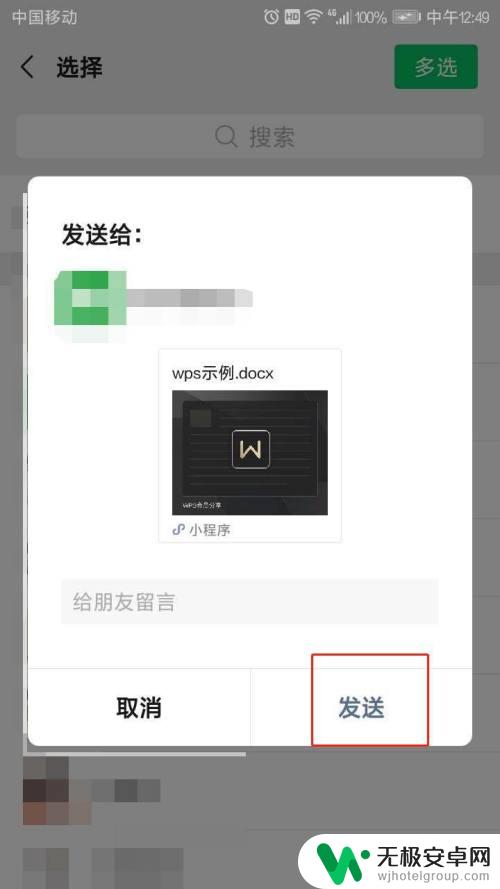
7.当好友或群聊天页面中出现WPS金山文档小程序时,他们点开文档即可进行在线编辑。
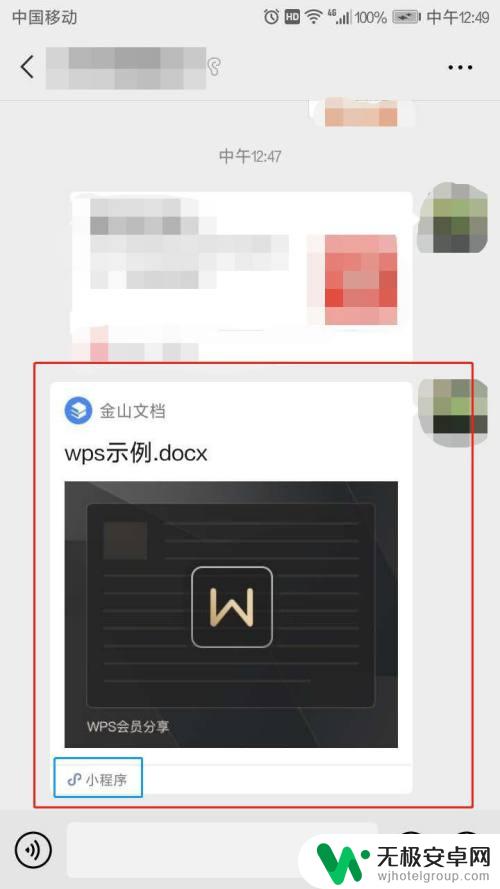
8.编辑时,先点击【编辑】按钮(铅笔图标)。
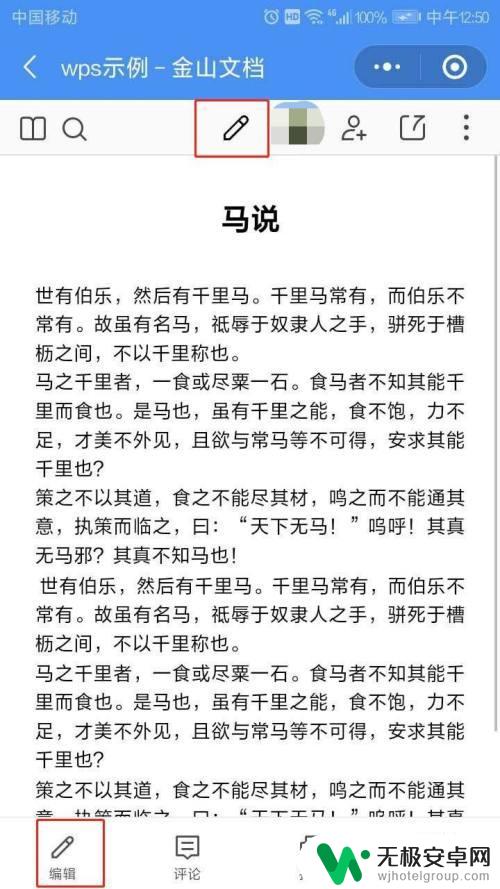
9.进行编辑更改即可。
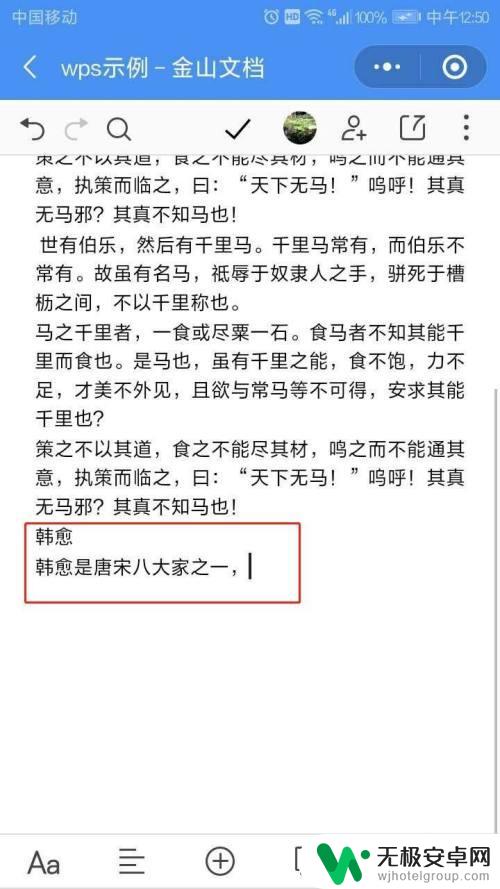
以上就是关于手机wps如何编辑微信里的文档的全部内容,如果有遇到相同情况的用户可以按照以上方法来解决。











